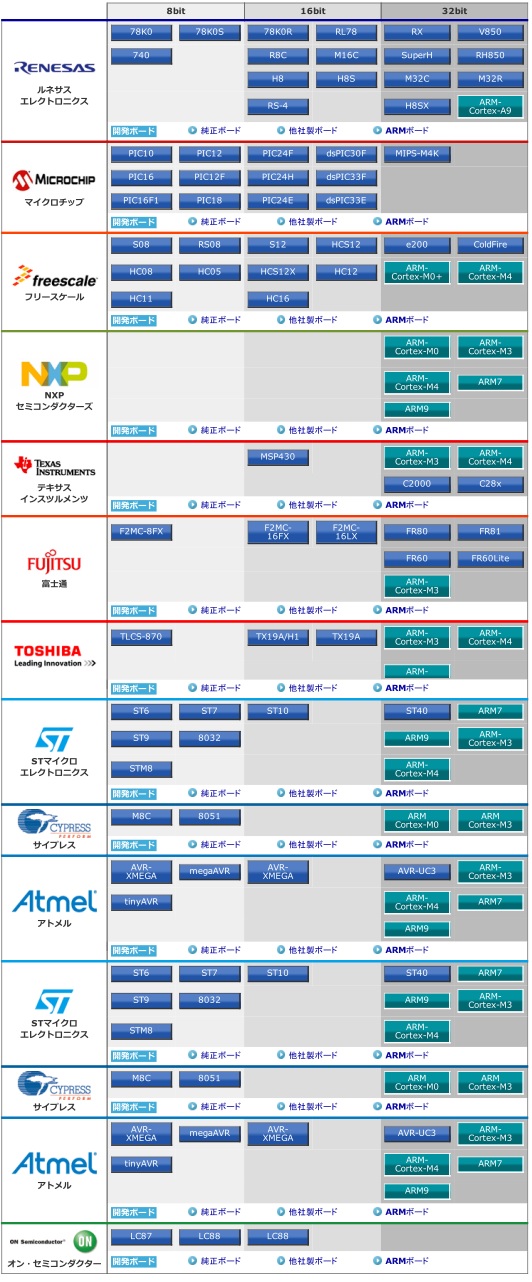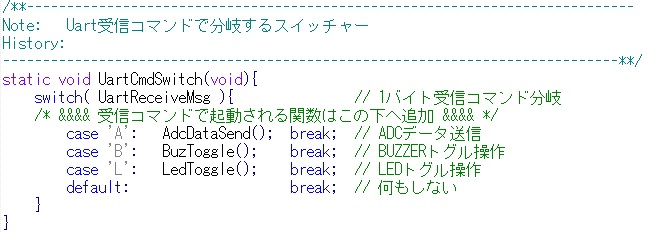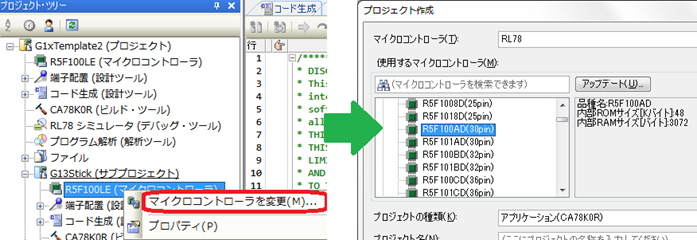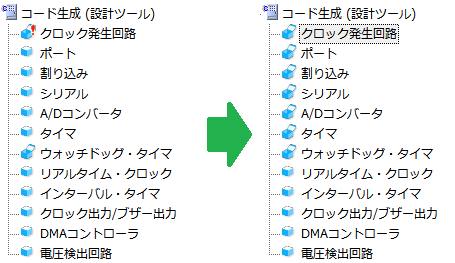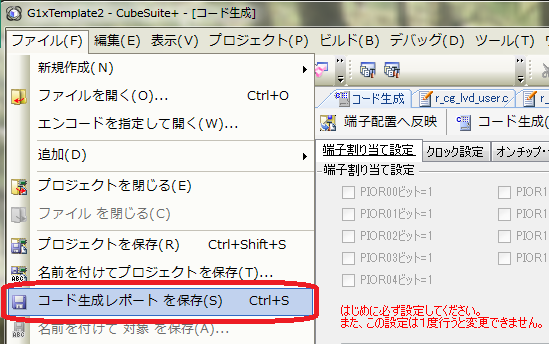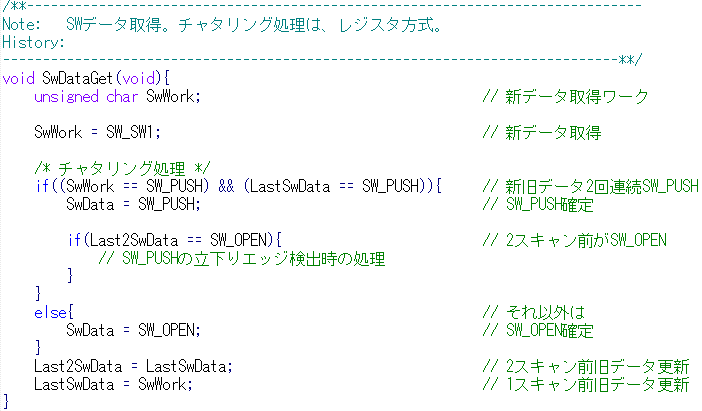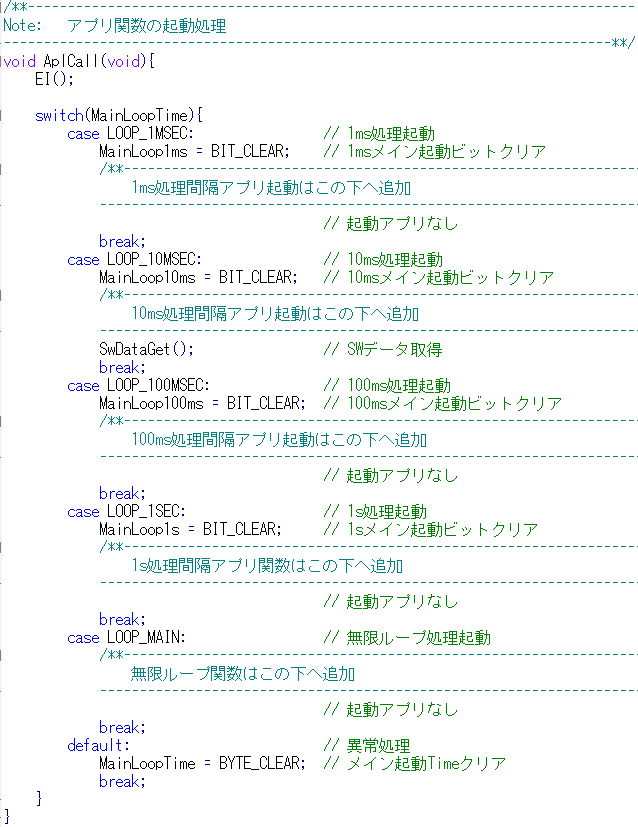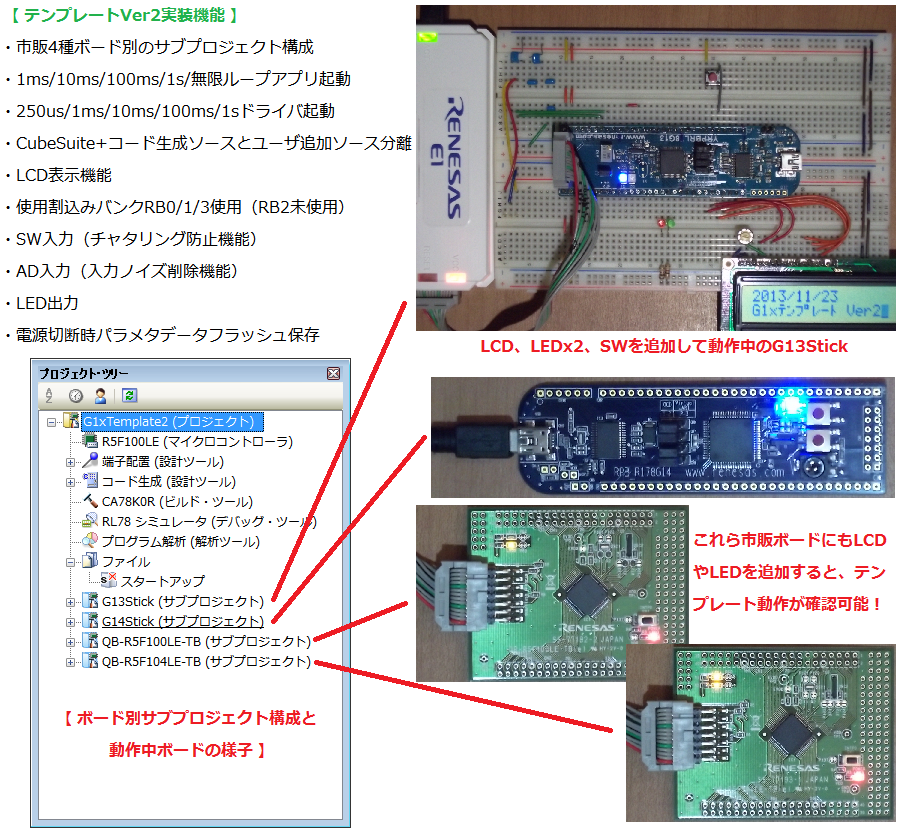ハード単体の制御に比べ、ソフトで柔軟に処理変更ができるマイコンは、優れた制御手段です。柔軟であるがゆえに、デバッグなどがリスクになることもあります。
所望の制御ができれば、どのマイコンでも構わないハズですが、実際は入手性や価格、開発環境の問題で数種類のマイコンが市場では優性です。トランジスタ技術2014年2月号によると、ARMは、「世界の定番マイコン」としての情報が豊富で、高速な32ビット動作、入手性や価格も問題なさそうです。今回は、この世界定番マイコンについて考えます。
日本産マイコン:RL78とCuteSuite+
日本産マイコンは、ルネサスエレクロトニクスに集約されました。個人的には、このルネエレの新しいマイコンRL78を応援しています。日本語情報の質、豊富さ、無償IDE:CubeSuite+、入手性、価格、性能どの項目でもRL78は優れています。特に、CubeSuite+のコード生成は、周辺機能のGUIによるパラメタ設定とAPI(Application Programming Interface)の生成により、マイコンプログラミングを変えたとも言えます。つまり、ユーザは、API利用と制御に重点を置いたプログラミングが可能となりました。「コード生成があるCubeSuite+があるのでRL78を使う」と言っても過言ではないでしょう。IDEは、世界標準のEclipse IDE版も提供し始め、グローバル化に努めていますが、コード生成なしでは使う気がしません。しかし、半導体は、大手が独り勝ちするビジネスです。今後どのようになるかは、誰にも判りません。
世界定番マイコン:ARMとEclipse IDE
一方、ARM搭載で国内入手性、価格が優れたマイコンは、トラ技にあるようにオランダNXPセミコンダクタ社のLPC8xxやLPC11xxです。秋月電子通商やマルツパーツ館で多くのLPCマイコンボードが販売中で、価格もデバッガ込みで2000円程度、Eclipseベースの無償IDEで開発します。プログラミングに便利な共通規約CMSIS(Cortex Microcontroller Software Interface Standard)使用、割込み専用回路NVIC(Nested Vectored Interrupt Controller)による高速多重割込み、32ビットなのに16ビット並みの消費電力、SWD(Serial Wire Debug)デバッグ機能など、世界定番たる実力を持っています。
英国ARM社の戦略の優れた点は、自らマイコンを製造せずに、半導体メーカにARMマイコンの設計図:コアを販売した点です。半導体各社は、このコアに独自周辺回路を付けてマイコン応用機器を開発/販売します。コアが同じARMなので、開発環境や使いこなし方はどれも同じ技術が使えます。その結果、32/64ビットのマイコンコアでは圧倒的なシェア(Wikipediaによると2004年で61%)を占めています。但し、コード生成機能は無く、ドライバはARM/NXPから提供されますが、CubeSuite+のように洗練はされていません。結局、ドライバを自作や改造する従来のマイコンソフト開発と同じです。
ところがCortex-M0+搭載のLPC8xxは、8/16ビットマイコン市場を狙ったデバイスで、低価格、更なる低消費電力で小型(8ピンから20ピン)、IOポートとペリフェラルを自由に割当てるスイッチ内臓、しかもUARTやI2CなどのAPIはROMで提供など、魅力的です。NXP社は、8/16ビット組込みマイコンキラーとも呼んでいます。全ての機器がネットで繋がる時には、このようなマイコンが使われるような気がします。
トラ技2014年2月号のLPC810も、8ピンマイコンとしては魅力的です。しかし、電源とSWDが専用ピンですので、汎用IOは4本になります。IOピン数が少ないので、18本の汎用IOピンを持つLPC820を診てみます。
LPC820とRL78/G13
LPC820とRL78/G13を比較し、世界定番マイコンの特性を考えます。
| |
LPC820:M101JDH20 |
RL78/G13:R5F100LEAFB |
備考 |
| 入手性と価格 |
NXP直販、DigiKey等200円 |
ルネエレ直販、秋月電子等290円 |
(個人的に)入手性良いサイトの1個あたり価格(2014年1月現在) |
| チップ性能 |
32bit/30MHz動作ROM16KB,RAM4KB,Data Flash:なし汎用IO数:18 |
16bit/32MHz動作ROM64KB,RAM4KB,DataFlash4KB汎用IO数:48 |
・LPC820はADCの代わりにアナログコンパレータ実装。・R5F100LCAFBは250円(ROM32KB,RAM2KB,DataFlash4KB) |
| IDE |
Eclipse:API自動生成なし言語:英語 |
CubeSuite+:API自動生成あり言語:日本語 |
・LPC820は、UART、I2CはROMでAPI提供。・EclipseはGNUソフト。ルネエレも提供中。 |
| レジスタアクセス |
CMSIS |
ルネエレ規定あり |
機能的には同じもの |
| 製造 |
蘭)NXP、英)ARM |
日)ルネエレ |
ARMコアは、Cortex M0+ |
少ないIO対応の内蔵スイッチ、アナログコンパレータ、低価格設定など8/16ビットマイコン置換えを狙ったLPC820の戦略が判ります。Eclipseは、マイコンに限らずソフト開発の標準IDEになりつつありますし、LPC8xx情報の多くは英語で、API生成が無いことは残念です(GNUツール探すとあるかも…)。ルネエレは、RL78/G13以外にも多くの(日本向け)マイコンを国内製造していますので、この品種のみで評価するのはかわいそうですが、世界定番になるには不利な気がします。
良い物を戦略的に製造するグローバル企業連合に対して、様々なしがらみに縛られるルネエレの構図が現れていると言えそうです。国内自動車メーカはよく比較されますが、海外生産や現地モデルにより稼いでいるので威勢が良いです、しかし、国内資源で世界を相手にするルネエレは、とても頑張っていると言えます。
NXPマイコンのテンプレート
世界定番ARMマイコン:LPC820対応のテンプレートを開発するのも良さそうです。これには、既存RL78/G1xテンプレート機能を移植する予定です。その他、こんな機能を実装してほしい、というご要望などがございましたら、お気軽にお知らせください。